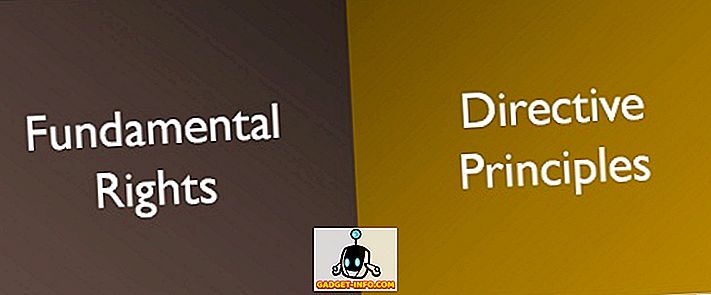Android 5.0 Lollipop je od svojho vzniku najväčšou zmenou Androidu. Prichádza s vizuálnou rekonštrukciou vo forme materiálového dizajnu, čo je snaha spoločnosti Google zjednotiť dizajn a skúsenosti vo všetkých svojich produktoch. Zatiaľ čo vizuálne zmeny boli najvýraznejšie, spoločnosť Google vykonala aj niekoľko interných vylepšení v rámci platformy ako napríklad projekt Volta pre optimalizáciu batérie a Android je pripravený na SoCs založené na x64.
Zatiaľ čo väčšina interných zmien prešla bez povšimnutia, v celom operačnom systéme sa vyskytujú niektoré úhľadné menšie zmeny. V tomto článku sa pozrieme na 9 trikov v Lollipop, ktoré by mal každý používateľ vedieť.
9 najlepších Android 5.0 Lollipop triky, ktoré ste nevedeli
1. Lollipop veľkonočné vajíčko
Všetci milujeme veľkonočné vajíčka v každej revízii Androidu, a to platí pre Lollipop. Prejdite do aplikácie Nastavenia a klepnite na možnosť Niekoľkokrát v aplikácii Informácie o telefóne . Budete privítaní podľa očakávania, pomocou Lollipop.
Klepnite na to niekoľkokrát a teraz hráte Flappy Android? Všetci sme milovali Flappyho vták tak, že Google ho pečie priamo do systému.

2. Hľadať v rámci nastavení
Táto funkcia bola dlho oneskorená. Zatiaľ čo Android je s jeho ponukou dosť priamočiarou, môže sa stať trochu ohromujúcim pre nových používateľov, aby sa okolo neho dostali, najmä aplikácia s nastaveniami. Niektoré z najdôležitejších konfigurácií môžu byť niekedy zakopané v nekonečných možnostiach a je to frustrujúce ich nájsť, čo sa mení s Lollipopom. Môžete priamo kliknúť na ikonu vyhľadávania a vyhľadať možnosti v aplikácii s nastaveniami.

3. Vstavaný svietidlo
Pred Lollipop potrebujete nainštalovať aplikáciu pre baterku od tretej strany, teraz nemáte. Získate prístup k prepínačom baterky priamo z rýchleho nastavenia.

4. Účty hostí
Účty hostí boli funkciou pridanej do programu JellyBean 4.3, ale pridanie účtu pre klienta nebolo tak intuitívne, ako sa stalo na Lollipop. V systéme Android 5.0 stlačte stĺpec upozornenia a klepnutím na obrázok svojho účtu otvorte ponuku používateľov. Tu môžete pridať nový účet alebo prejsť na účet hosťa. Môžete tiež prepínať medzi účtami dlhým stlačením tlačidla napájania a výberom účtu, na ktorý chcete prejsť.


5. Upravte Upozornenia
Upozornenia nie sú pre systém Android nijako nové. Ale na Lollipop sú oznámenia preplnené. Na lollipop dostanete upozornenia priamo na uzamknutú obrazovku a dokonca môžete zobraziť obsah upozornení z uzamknutej obrazovky. Môžete sa na ňu správať dvojitým poklepaním na nich alebo ich prepustením. Ale niekedy nechcete, aby sa na uzamknutej obrazovke zobrazovali kľúčové správy alebo e-maily, vtedy môžete prejsť na položku Nastavenia a klepnúť na Zvuky a upozornenia a klepnúť na Keď je zariadenie uzamknuté a klepnite na Hide sensitive content notification . Ak povolíte možnosť "Skryť obsah citlivých upozornení", obsah vašej notifikácie zostane skrytý.
Okrem toho môžete tiež zmeniť povolenia na upozornenie na základe jednotlivých aplikácií. Klepnite na Upozornenia na aplikáciu a potom klepnite na aplikáciu, ktorej upozornenie je prioritou, ktorú chcete upraviť, a môžete buď úplne zablokovať upozornenia alebo ich uprednostniť, aby boli vždy na vrchole.

6. Screen Pinning
Je to bežný scenár pri používaní telefónu s Androidom. Môžete sa tešiť z vášho obľúbeného klipu YouTube a náhodou sa dotknete tlačidla domáceho a vaše skúsenosti sú prerušené. Aby ste tomu zabránili, prichádza do hry funkcia pripájania obrazovky.
Prejdite na položku Nastavenia a klepnite na Zabezpečenie . Zapnite pripájanie obrazovky.

Teraz klepnite na tlačidlo nedávnych aplikácií a v dolnej časti sa zobrazí ikona Pin . Klepnite na ňu a teraz bez ohľadu na to, čo sa dotknete, obrazovka zostane pripevnená na displeji, aby sa zabránilo náhodnej interakcii.

Ak chcete odblokovať. Klepnite a podržte tlačidlo Späť a súčasné tlačidlo aplikácií.
7. Prioritné upozornenia
Pri aktualizácii na Lollipop prvý nový prírastok, ktorý ste narazili na posuvník hlasitosti, je "prioritné upozornenia". Pôsobí ako režim "Nerušiť" pre android, ktorý je podobne ako Implementácia systému Motorola Alert od spoločnosti Google, ktorá buď dočasne zakáže všetky upozornenia, alebo povolí prekonať iba vaše kontakty označené hviezdičkou .
Jednoducho povedané, v režime s prioritami bude váš telefón bzučať / zvoniť iba vtedy, keď vám zadaný kontakt (označený hviezdičkou) bude ping, ale vo všetkých ostatných situáciách zostane ticho. Ak vyberiete možnosť Žiadne, nedostanete žiadne upozornenia, dokonca ani pre vaše alarmy.
Prioritný režim môžete zapnúť stlačením tlačidiel na nastavenie hlasitosti a potom klepnutím na ikonu štartu. Ikona štartu na stavovej lište indikuje, že je aktívny prioritný režim. môžete dokonca určiť, aký typ prerušení chcete povoliť. Aj keď je to docela šikovná funkcia, môže to byť trochu ohromujúce pre nových používateľov, aby zabalili svoje hlavy okolo konfigurácie.

8. Zabudovaný šetrič batérie
Každý má rád svoj telefón a celkom zrejme ho chce používať. Ale my sa nám to nepáči, keď náš telefón klesne na 20 percent. Šetrič batérie v zariadení Lollipop sa aktivuje po tom, čo váš telefón dosiahne 15% a zastaví animáciu na pozadí, čo vám predlžuje životnosť až 90 minút. Máte dve možnosti pre prah batérie, ktorý je 5% a 15%. Avšak na telefónoch Nexus môžete manuálne zapnúť režim šetriča batérie, aby sa batéria rýchlo vyčerpala.

9. Smart Lock
V priemere typický používateľ systému Android odomkne svoj prístroj približne 110 krát denne. Zatiaľ čo to ponúka bezpečnosť, ale stráca veľa času. Funkcia inteligentného zámku na zariadení Lollipop zisťuje, či je telefón v vrecku alebo v taške a udržuje ho odomknutý pre vás. Robí to pomocou akcelerometra. Akonáhle ho nastavíte a zariadenie sa nepohybuje, znova sa uzamkne. To isté platí, ak je pripojené k dôveryhodnému zariadeniu Bluetooth, ak je vaše zariadenie pripojené k vášmu inteligentnému počítaču alebo k vášmu počítaču (dôveryhodné zariadenie), uzamknutá obrazovka bude zablokovaná a ak nebude pripojená, bude opätovne zapnutá.

Takže to boli niektoré z najužitočnejších trikov a tipov Lollipop. Ak sa dozviete nejaké ďalšie užitočné tipy, dajte nám vedieť v sekcii komentárov.